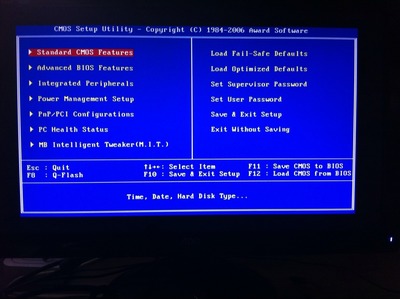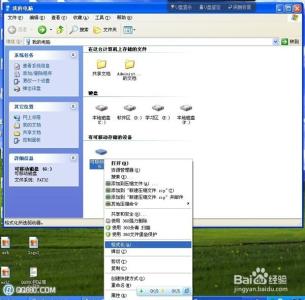有时候发现硬盘里的东西太多了,如果想全部格式化掉的话应该怎么执行,下面请看我为大家演示的步骤。。本次演示用的是win7系统的电脑。。
win7系统电脑一台
win7系统怎么格式化硬盘分区? 1、
1,右键点击计算机点管理(如果系统提示您输入管理员密码或进行确认,请键入该密码或提供确认)。
win7系统怎么格式化硬盘分区? 2、
2,在左窗格中的“存储”下面,单击“磁盘管理”。
win7系统怎么格式化硬盘分区? 3、
3,右键单击要格式化的卷,然后单击“格式化”。
win7系统怎么格式化硬盘分区? 4、
若要使用默认设置格式化卷,请在“格式化”对话框中,单击“确定”,

win7系统怎么格式化硬盘分区?_硬盘分区格式化
win7系统怎么格式化硬盘分区? 5、
然后再次单击“确定”。
win7系统怎么格式化硬盘分区?――注意事项注意:格式化卷将会破坏分区上的所有数据。请确保备份所有要保存的数据,然后才开始操作
另外要注意:
1)无法对当前正在使用的磁盘或分区(包括包含Windows的分区)进行格式。
2)“执行快速格式化”选项将创建新的文件表,但不会完全覆盖或擦除卷。“快速格式化”比普通格式化快得多,后者会完全擦除卷上现有的所有数据。
 爱华网
爱华网